[HTML/CSS] Header 화면 최상단에 고정시키는 방법
2024. 1. 26. 09:46

요즘에는 헤더에 네비게이션 기능을 적용하고 스크롤 시 함께 내려오도록 하는 UI를 많이 사용합니다.
이를 구현하는 간단한 코드를 작성해보겠습니다.
<header class='header'>
// 내용 입력
</header>먼저 간단히 헤더를 생성하고 class명을 지정하였습니다.
.header {
padding: 0 16px;
border-bottom: 1px solid var(--color-light-gray);
position: fixed; /* 상단에 고정 */
top: 0;
width: 100%;
z-index: 999;
}css 코드에 들어갈 내용은 비교적 간단합니다.
header가 계속 최상단에 위치해야 하므로 position을 fixed를 주었습니다.
그리고 어떤 요소라도 header보다 높은 위치에 있으면 안되기 때문에 z-index를 높게 지정해주었습니다.
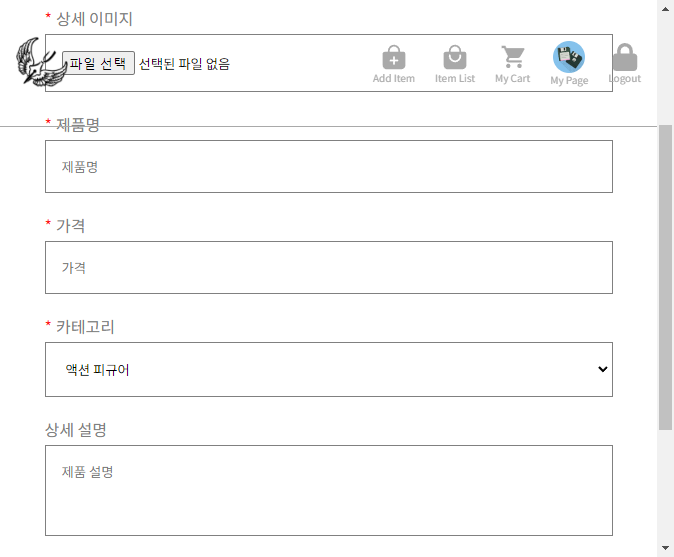
이렇게 하면 스크롤이 내려오더라도 헤더가 상단에 위치하는 것을 볼 수 있습니다.
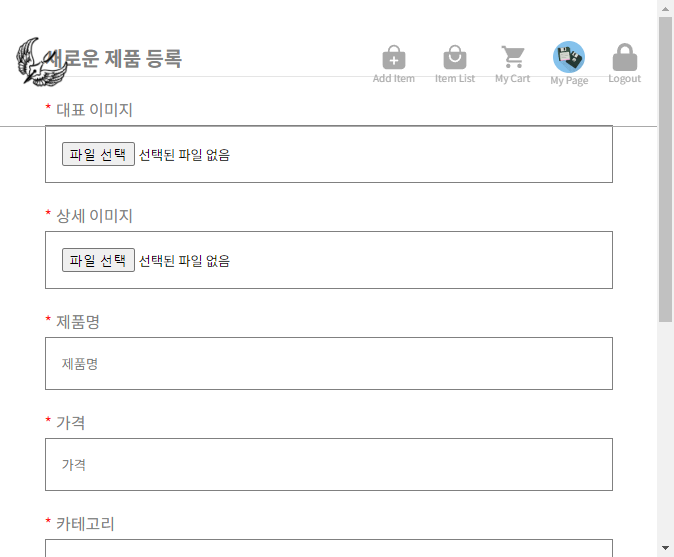
문제는 fixed로 상단에 고정해두었기 때문에, 아래 있던 요소들이 아래쪽으로 들어가버리는 문제가 발생합니다.
.navbar__header {
background-color: rgba(255, 255, 255, 0.9);
backdrop-filter: blur(5px);
padding: 0 16px;
border-bottom: 1px solid var(--color-light-gray);
position: fixed; /* 상단에 고정 */
top: 0;
width: 100%;
z-index: 999;
}
body {
margin-top: 120px;
}가장 간단한 방법은 header에 지정한 높이만큼 body에서 margin을 주는 것입니다.
저는 header의 크기가 120px이기 때문에 body의 margin-top을 120px을 주었습니다.
추가적으로 이전에는 본문 내용과 헤더가 겹치는 것을 보여드리기 위해서 투명하게 작성하였던 부분의 background-color에 흰색과 블러 처리를 진행하였습니다.
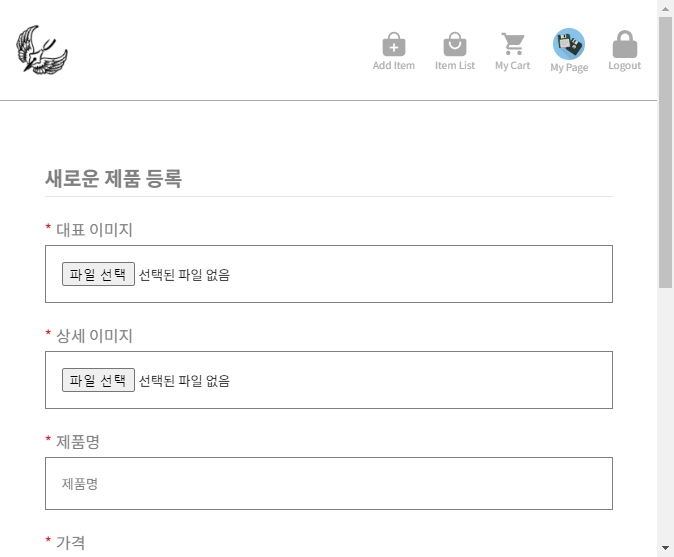
이제 처음 화면에 접근하더라도 본문의 내용이 헤더와 겹치지 않고 정상적으로 출력되는 것을 확인할 수 있습니다.
'Web > HTML&CSS' 카테고리의 다른 글
| [HTML] Meta Data와 Open Graph 개념 학습하기 (0) | 2024.08.01 |
|---|---|
| [HTML/CSS] textarea 개행 안되는 문제 해결 (Feat. React) (1) | 2024.02.06 |
| [HTML/CSS] 외부 Font(TTF/OTF) 웹 페이지에 적용하기 (2) | 2023.11.01 |
| [HTML/CSS] 움직이는 Gradients 배경 적용하기 (1) | 2023.10.26 |
| [Error] DOMException: play() failed because the user didn't interact with the document first 해결 방법 (0) | 2023.09.27 |





